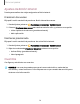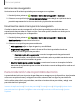User Manual
Table Of Contents
- Samsung Galaxy S23 FE Manual del usuario
- Contenido
- Cómo empezar
- Galaxy S23 FE
- Configuración del dispositivo
- Cómo empezar a usar el dispositivo
- Cómo encender el dispositivo
- Uso del asistente para la configuración
- Datos de dispositivo anterior
- Bloqueo o desbloqueo del dispositivo
- Ajustes de Botón lateral
- Cuentas
- Configuración del correo de voz
- Navegación
- Barra de navegación
- Personalización de la pantalla de inicio
- Bixby
- Modos y rutinas
- Bienestar digital y controles parentales
- Always On Display
- Seguridad biométrica
- Ventana múltiple
- Paneles Edge
- Introducción de texto
- Cámara y Galería
- Aplicaciones
- Ajustes
- Acceso a los ajustes
- Conexiones
- Sonidos y vibración
- Notificaciones
- Pantalla
- Modo oscuro
- Brillo de la pantalla
- Fluidez de movimientos
- Protector de la vista
- Modo de pantalla
- Tamaño y estilo de fuente
- Zoom de pantalla
- Aplicaciones de pantalla completa
- Abertura de la cámara
- Tiempo de espera de la pantalla
- Protección frente a toques accidentales
- Sensibilidad táctil
- Mostrar información de la carga
- Protector de pantalla
- Levantar para activar
- Doble pulsación enciende pantalla
- Doble pulsación apaga pantalla
- Mantener la pantalla encendida
- Modo de operación con una mano
- Pantalla de bloqueo y seguridad
- Cuentas
- Mantenimiento del dispositivo
- Accesibilidad
- Otras configuraciones
- Más información
- Información legal
Botones de navegación
Use botones al final de la pantalla para navegar con rapidez.
1.
Desde Ajustes, pulse en Pantalla > Barra de navegación > Botones.
2. Pulse en una opción bajo Orden de los botones para elegir en qué lado de la
pantalla aparecerán los iconos de Atrás y Aplicaciones recientes.
Movimientos de la mano para la navegación
Oculte los botones de navegación al final de la pantalla para disfrutar de una
experiencia de pantalla sin obstrucción. Con esta opción, deslice un dedo por la
pantalla para navegar por el dispositivo.
1.
Desde Ajustes, pulse en Pantalla > Barra de navegación > Gestos de
deslizamiento para activar la función.
2. Pulse en una opción para personalizarla:
l
Más opciones: elija un tipo de gesto y sensibilidad.
l
Sugerencia de gestos: muestre líneas al final de la pantalla donde se
encuentra cada gesto de pantalla.
–
Cambiar aplic. sin sugerencia: cuando la sugerencia de gestos está
desactivada y esta opción está activada, aún es posible cambiar entre
las aplicaciones usando el gesto.
l
Mostrar botón para ocultar teclado: muestre un icono en la esquina inferior
derecha de la pantalla para ocultar el teclado cuando el dispositivo esté en el
modo vertical.
Personalización de la pantalla de inicio
La pantalla de inicio es el punto de partida para navegar por el dispositivo. Aquí puede
colocar sus aplicaciones y widgets favoritos, además de configurar pantallas de
inicio adicionales, eliminar pantallas, cambiar el orden de las pantallas y elegir una
pantalla de inicio principal.
Iconos de aplicaciones| Fondo de pantalla| Temas| Iconos| Widgets| Ajustes de la
pantalla de inicio| Modo fácil| Barra de estado| Panel de notificaciones | Ajustes
rápidos
20
Cómo empezar